Vamos a explicarte las posibilidades que tienes si quieres utilizar Telegram sin número de teléfono. De hecho, una de las mayores ventajas de Telegram respecto a WhatsApp es precisamente que no necesitas dar tu número para que alguien te escriba, algo que te da un extra de privacidad.
Pero no vamos a confundirnos el usarlo con el registrarse en él, porque para crear una cuenta sí vas a necesitar un teléfono. Pero una vez la tengas, ya podrás iniciar sesión en otros dispositivos sin necesitar ese número, solo necesitarás el teléfono para recibir el código de confirmación al iniciar sesión en un sitio nuevo.
Inicia sesión sin teléfono en Telegram
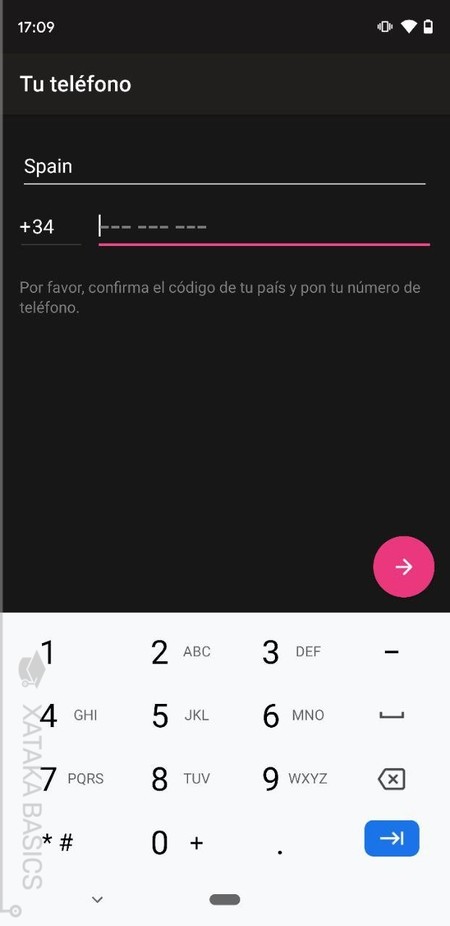
Telegram tiene clientes en todo tipo de dispositivos, incluyendo ordenadores. Estos clientes no necesitan tener una tarjeta SIM con el número, pero para iniciar sesión sí vas a necesitar tener cerca un móvil con el número con el que te registraste o con la sesión ya iniciada. Ese número es el que vas a necesitar escribir en el proceso de inicio de sesión. Puedes escribir el número aunque no lo estés utilizando en el dispositivo donde vas a iniciar sesión.
Cuando escribas tu número de teléfono para identificar el usuario con el que quieres iniciar sesión, Telegram enviará el código de inicio de sesión como un chat dentro de Telegram, de manera que sólo necesitas tener cerca un dispositivo con la sesión iniciada para poder acceder al código y ponerlo en el dispositivo donde estás iniciando sesión.
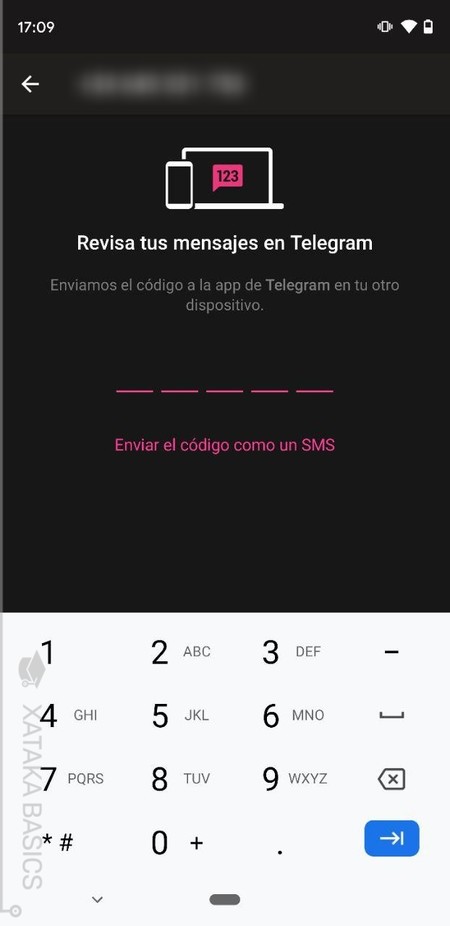
Aun así, en el caso de que no tengas un dispositivo cerca con la sesión iniciada, también podrás pedir que se te envíe el código de inicio de sesión mediante SMS. En este caso, sí que necesitarás tener el móvil con el número con el que te registraste cerca para leer el código que te van a enviar.
Una vez hayas completado el inicio, tu sesión quedará iniciada hasta que la cierres desde el dispositivo en el que estás o desde algún otro. Por lo tanto, ya no tendrás que volver a preocuparte por tener un móvil u ordenador cerca de este nuevo dispositivo para poder utilizarla.
Como te hemos dicho, para registrarte sí vas a necesitar dar tu móvil a Telegram. Es un fastidio, pero es porque el número se convierte en tu identificador aunque cambies de usuario. Podrías optar por generar un número temporal en alguna web, pero como luego es posible que lo necesites para iniciar sesión, la complicación no merece la pena. Otra posibilidad es recurrir a un número virtual.
Crea un nombre de usuario para no dar tu número
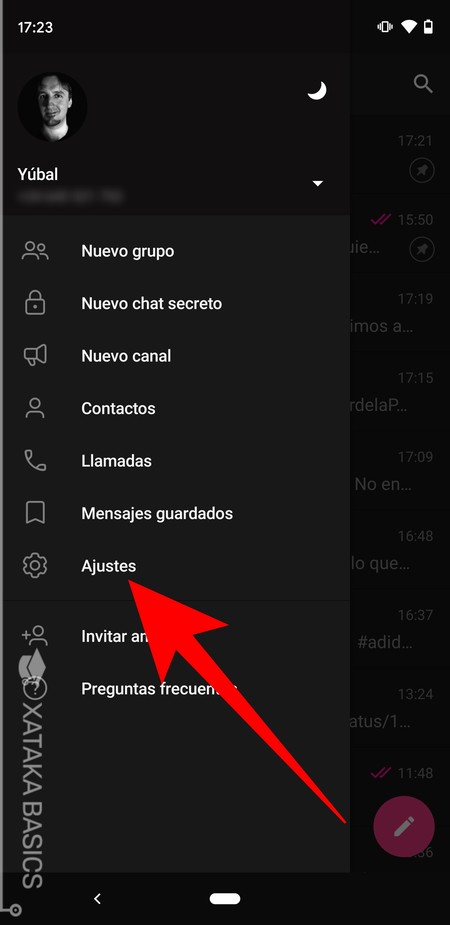
Telegram también te permite crear un alias o nombre de usuario. Será suficiente con buscar ese nombre de usuario para que otra persona te encuentre en la aplicación, por lo que ya no será necesario darle tu número de teléfono. También puedes guardar en la agenda de Telegram a otros usuarios aunque no tengas su teléfono, o sea que no perderás el contacto aunque no te lo haya dado. Para entrar a configurarlo, entra en la opción de Ajustes de la aplicación.
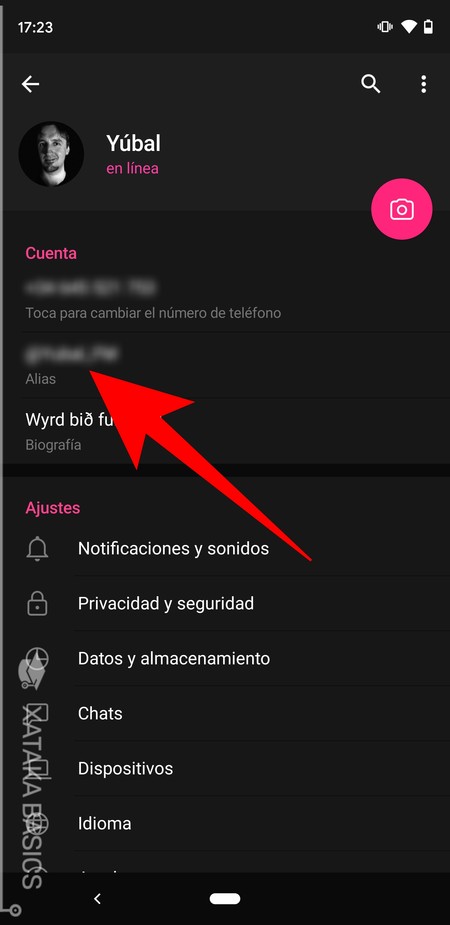
Una vez dentro de los ajustes, tienes que pulsar en la opción Alias dentro de la sección de *Cuenta***. Si ya tienes creado un alias, aquí podrás editarlo. Y si no lo tienes, te aparecerá en blanco y podrás hacértelo por primera vez.
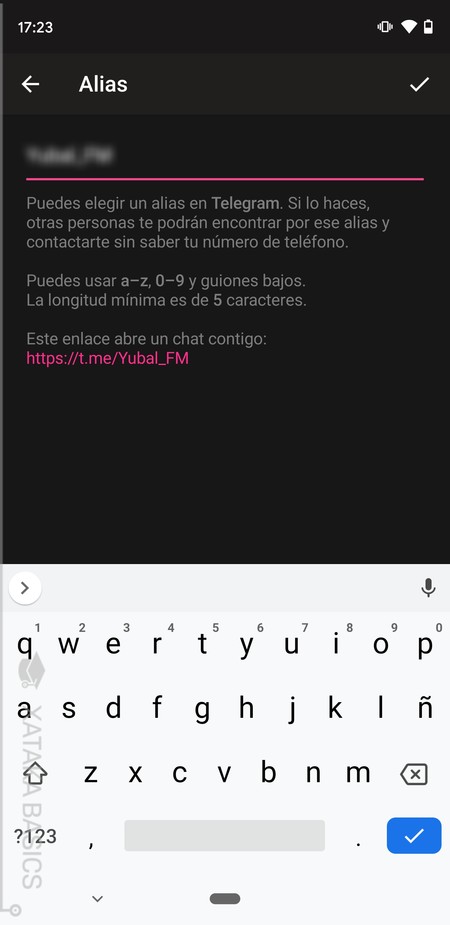
Ahora, simplemente tienes que escribir el alias que quieras utilizar. Para ellos podrás escribir letras de la a a la z, guiones bajos y números del 0 al 1. Intenta que no sea extremadamente largo o difícil, ya que es el que van a tener que escribir las personas que quieras que te contacten en su buscador para hablar contigo.
Cómo hacer que otros no vean tu número
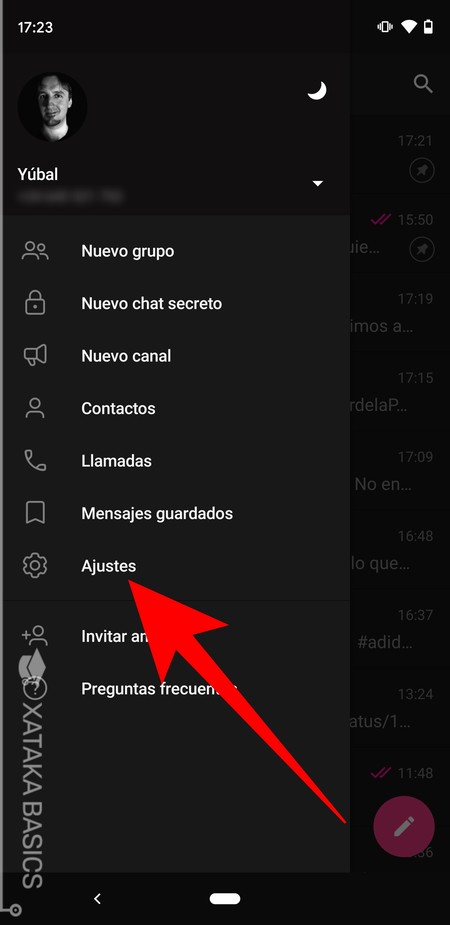
Telegram también te da la posibilidad de poder ocultar tu número de teléfono para que otras personas no puedan verlo cuando ya te hayan encontrado. Podrás ocultarlo a todos, dejarlo visible, o hacer que sólo tus contactos lo vean, pudiendo también añadir excepciones. Para ello, vuelve a entrar en la opción de Ajustes de la aplicación.
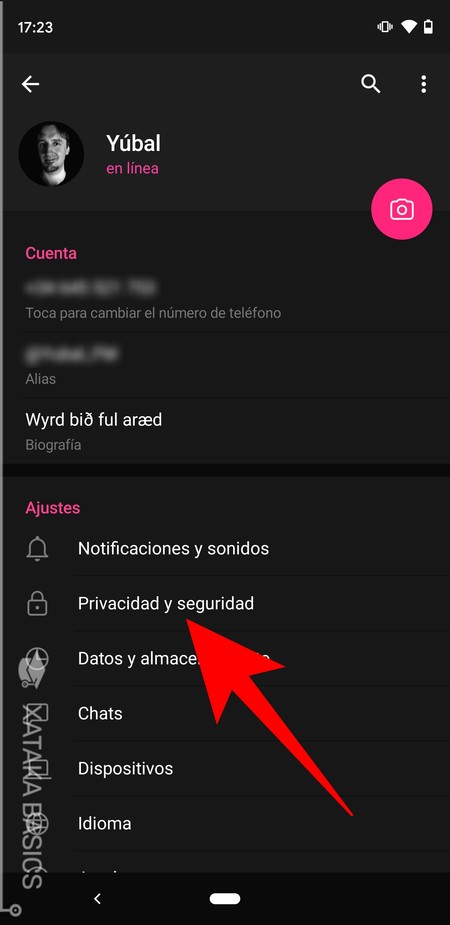
Una vez dentro de los ajustes de la aplicación, ve a la sección de Ajustes que verás debajo de la de Cuenta. En ella, pulsa sobre las opciones de Privacidad y seguridad para acceder a las configuraciones relacionadas con estos dos temas.
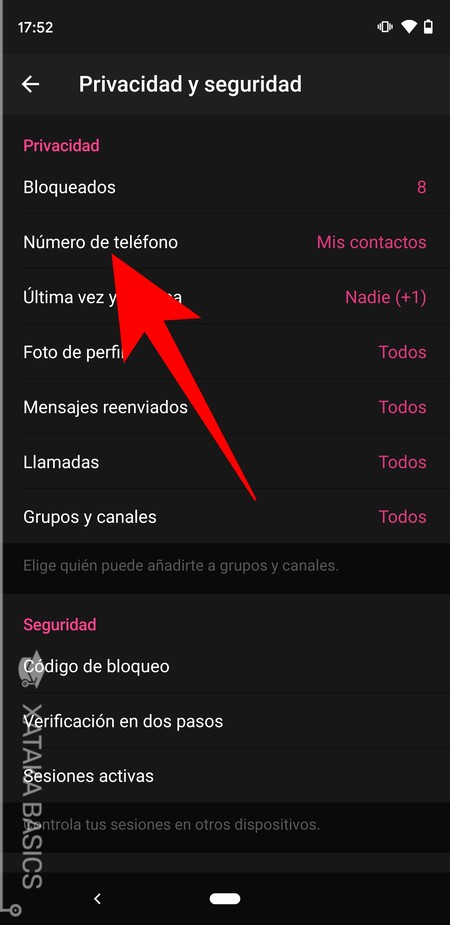
Cuando estés dentro de las opciones de Privacidad y seguridad, ahora tienes que pulsar en la opción de Número de teléfono que verás en la categoría de Privacidad que te aparecerá en primer lugar.
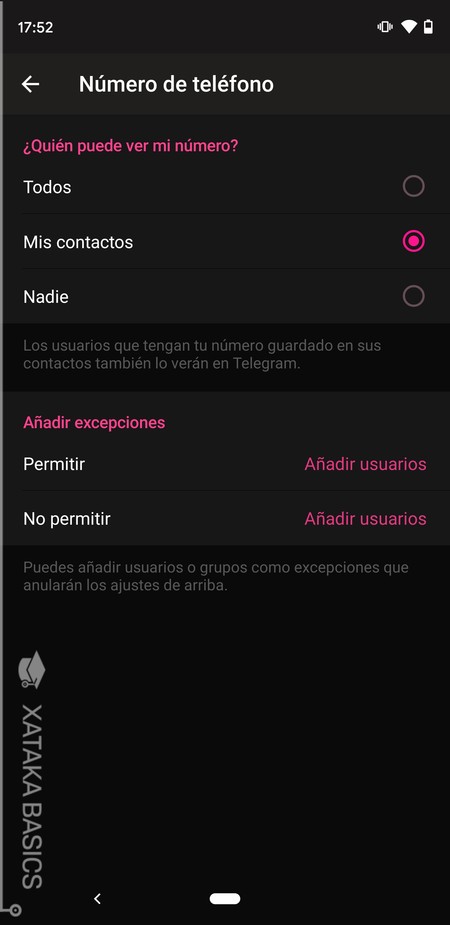
Entrarás en la pantalla de configuración de quién puede ver tu número de teléfono. Podrás elegir en primer lugar quién puede ver tu número, pudiendo seleccionar las opciones para que lo vean todos, sólo tus contactos y nadie. Y luego, abajo también puedes añadir excepciones para que haya contactos que no puedan nunca ver tu número o lo puedan ver siempre independientemente de tu configuración.
Xataka Basics | Telegram Web: cómo acceder y 28 funciones y trucos para sacarle el máximo partido






Ver 5 comentarios